Kako utišati skupinska besedila v Android 11

Utišajte skupinska besedila v Android 11, da obvladate obvestila za aplikacijo Sporočila, WhatsApp in Telegram.
Telegram kanali so odličen način, da svoje sporočilo posredujete veliki skupini ljudi. Kanali se razlikujejo od skupin, saj lahko v kanalu samo skrbniki pošiljajo sporočila. Nasprotno pa lahko v skupinah vsak komentira.
Nadaljujte z branjem, če želite izvedeti, kako lahko ustvarite svojo skupino v Telegramu in kako lahko povabite druge. Postopek je hiter in enostaven. Tako vam ni treba predolgo čakati, da prenesete svoje sporočilo.
Če želite ustvariti kanal Telegram, odprite aplikacijo in tapnite ikono svinčnika v spodnjem desnem kotu. Na vrhu bi morali videti možnost Nov kanal .
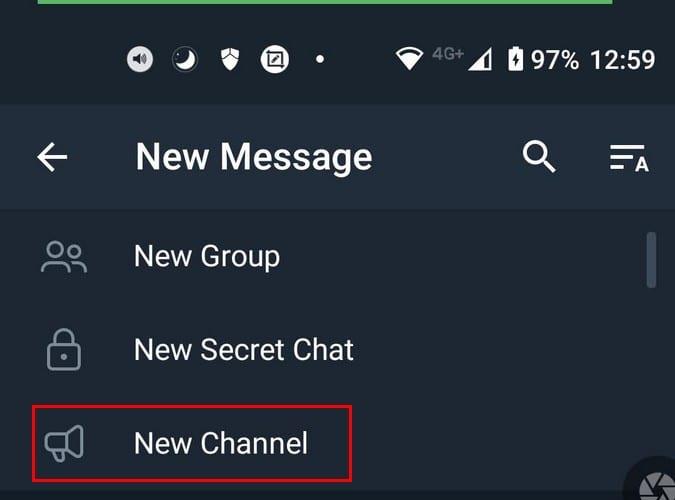
Ko izberete možnost, boste videli kratko sporočilo, ki vam bo povedalo, kaj so kanali Telegram. Ko to presežete, je čas, da poimenujete svoj kanal, dodate opis in celo emodžije, če želite.
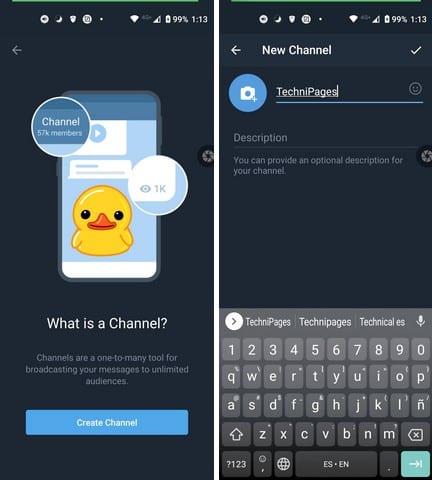
Prav tako se boste morali odločiti, ali bo vaš kanal Telegram zaseben ali javen. Če se na primer odločite, da bo vaš kanal zaseben, vam bo Telegram dal zasebno povezavo, ki jo lahko pošljete prijateljem, da se lahko zlahka pridružijo. Če svoj kanal objavite, ga lahko vsak najde z iskanjem. Če je zasebno, se lahko pridružijo samo tisti, ki ste jim poslali povezavo s povabilom.
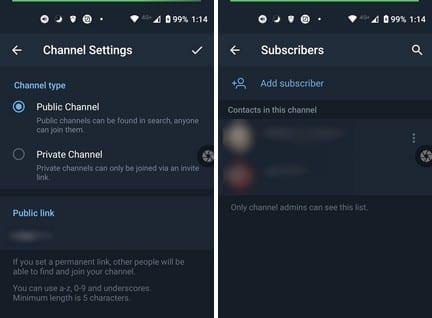
Naslednji korak bo povabiti ljudi. Videli boste vse svoje stike, preprosto tapnite tiste, ki jih želite dodati. Ne skrbite, če nekoga pozabite dodati; še vedno lahko dodate več oseb pozneje. Kasneje dodajte osebe na ime kanala na vrhu in tapnite Naročniki > Dodaj naročnika in nato samo izberite osebe, ki jih želite dodati.
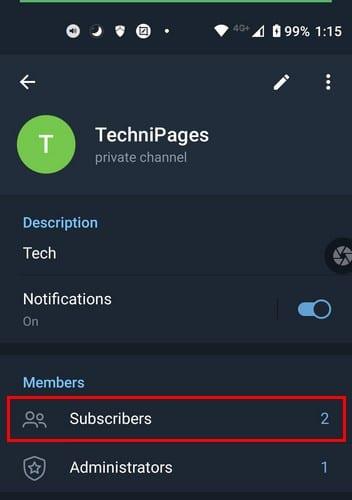
Dokler ste v nastavitvah kanalov, lahko naredite tudi stvari, kot je dodajanje več skrbnikov. Če se dotaknete treh pik v zgornjem desnem kotu, lahko začnete glasovni klepet in na domači zaslon dodate bližnjico za ta kanal. Samo tapnite tam, kjer piše Skrbniki > Dodaj skrbnika in izberite stik.
Če tapnete ikono svinčnika, lahko spremenite ime kanala, nastavite fotografijo/video, spremenite vrsto kanala, ustvarite novo povezavo za povabilo, dodate ime skrbnika sporočilom, ki jih objavijo, izbrišete kanal in nekoga odstranite s pritiskom na možnost Odstranjeni uporabniki.
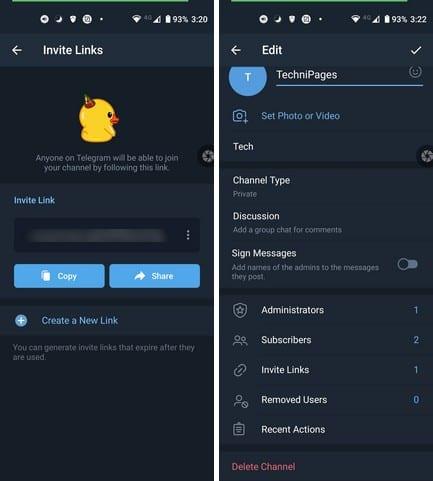
Zdaj veste, kako lahko ustvarite kanale v Telegramu, da lahko prenesete svoje sporočilo. Nastavitev je prav tako enostavna in prilagajanje kanala. Ali ustvarjate kanal iz službenih ali osebnih razlogov? Sporočite mi v spodnjih komentarjih in ne pozabite deliti članka z drugimi na družbenih omrežjih.
Utišajte skupinska besedila v Android 11, da obvladate obvestila za aplikacijo Sporočila, WhatsApp in Telegram.
Telegram je bil prvič predstavljen kot platforma za prenos šifriranih signalov. Sčasoma se je razvijal skozi desetletja in zdaj je tu
Zaščitite svojo zasebnost v Telegramu tako, da vklopite sporočila, ki se samouničijo. Naj se sporočila po določenem času izbrišejo sama.
Oglejte si, kako enostavno je pošiljanje zvočnih sporočil iz WhatsAppa v Telegram in obratno. Sledite tem korakom, ki jih je enostavno slediti.
Ta objava vsebuje vse, kar morate vedeti o dodajanju in odstranjevanju skupin v Telegramu.
Prihranite prostor za shranjevanje v napravi Android, tako da Telegramu preprečite prenos nepotrebnih datotek. Tukaj je, kako ustaviti samodejni prenos.
Ostanite pod nadzorom svojih skupin v Telegramu in izberite, kdo vas lahko dodaja in kdo ne. Če spremenite nekaj varnostnih nastavitev, se odločite, kaj se bo zgodilo.
Ustvarite vprašanje v anketi v Telegramu, ko se skupine ne morejo odločiti, kam na kosilo. Če si premislite, lahko vedno prekličete glasovanje in izberete znova.
Ali morate prenesti sporočilo veliko ljudem? Tukaj je, kako lahko ustvarite kanal v Telegramu, da naredite prav to.
Brisanje vašega računa WhatsApp ali Telegram je lahko boleč proces, saj ste toliko delili. Še dobro, da je postopek hiter in enostaven, vendar vztrajajte
Vzemite si odmor od obvestil, ki vas opozorijo na novo pridružitev v Telegramu. Oglejte si, kako onemogočiti novo obvestilo o pridružitvi Telegramu.
Dodajte dodatno plast varnosti svojemu računu Telegram s preverjanjem v dveh korakih. Oglejte si, kako ga omogočiti.
S spreminjanjem velikosti besedila naredite branje vaših klepetov v Telegramu bolj udobno. Poglejte, kam morate iti, da to storite.
Odkrijte, kaj so telegrami in kako se razlikujejo od skupin.
Ali vaša obvestila Telegrama uidejo izpod nadzora? Oglejte si, kako jih lahko utišate ali onemogočite za nekaj miru.
Prehod na Telegram? Takole premaknete vse svoje klepete WhatsApp v svoj novi račun Telegram.
Odkrijte, kako lahko zaščitite svoje klepete v Telegramu, tako da v vseh svojih pogovorih vklopite šifriranje od konca do konca.
Želite imeti hitrejši način dostopa do Gmaila med uporabo Telegrama? Za razliko od WhatsAppa ima Telegram bot, ki ga lahko uporabite za uporabo Gmaila kot v aplikaciji,
Oglejte si, kako lahko povečate varnost svojih računov Telegram s spremembo teh dveh stvari.
Načrtovanje sporočila Telegrama za pozneje je lahko zelo koristno. Morda boste želeli nekoga opomniti na nekaj, vendar vedite, da bi bilo najbolje, da pošljete sporočilo
Po rootanju telefona Android imate poln dostop do sistema in lahko zaženete številne vrste aplikacij, ki zahtevajo root dostop.
Gumbi na vašem telefonu Android niso namenjeni le prilagajanju glasnosti ali prebujanju zaslona. Z nekaj preprostimi nastavitvami lahko postanejo bližnjice za hitro fotografiranje, preskakovanje skladb, zagon aplikacij ali celo aktiviranje funkcij za nujne primere.
Če ste prenosnik pozabili v službi in morate šefu poslati nujno poročilo, kaj storiti? Uporabite pametni telefon. Še bolj sofisticirano pa je, da telefon spremenite v računalnik za lažje opravljanje več nalog hkrati.
Android 16 ima pripomočke za zaklenjen zaslon, s katerimi lahko po želji spremenite zaklenjen zaslon, zaradi česar je zaklenjen zaslon veliko bolj uporaben.
Način slike v sliki v sistemu Android vam bo pomagal skrčiti videoposnetek in si ga ogledati v načinu slike v sliki, pri čemer boste videoposnetek gledali v drugem vmesniku, da boste lahko počeli druge stvari.
Urejanje videoposnetkov v sistemu Android bo postalo enostavno zahvaljujoč najboljšim aplikacijam in programski opremi za urejanje videoposnetkov, ki jih navajamo v tem članku. Poskrbite, da boste imeli čudovite, čarobne in elegantne fotografije, ki jih boste lahko delili s prijatelji na Facebooku ali Instagramu.
Android Debug Bridge (ADB) je zmogljivo in vsestransko orodje, ki vam omogoča številne stvari, kot so iskanje dnevnikov, namestitev in odstranitev aplikacij, prenos datotek, root in flash ROM-e po meri ter ustvarjanje varnostnih kopij naprav.
Z aplikacijami s samodejnim klikom. Med igranjem iger, uporabo aplikacij ali opravil, ki so na voljo v napravi, vam ne bo treba storiti veliko.
Čeprav ni čarobne rešitve, lahko majhne spremembe v načinu polnjenja, uporabe in shranjevanja naprave močno vplivajo na upočasnitev obrabe baterije.
Telefon, ki ga mnogi trenutno obožujejo, je OnePlus 13, saj poleg vrhunske strojne opreme premore tudi funkcijo, ki obstaja že desetletja: infrardeči senzor (IR Blaster).



























